Preuzmite upravljački program HP Deskjet 3050A za sustav Windows
Miscelanea / / August 04, 2021
Reklame
Ažurirano 23. ožujka 2021: Danas smo dodali veze za preuzimanje upravljačkog programa pisača HP Deskjet 3050A za Windows računala i prijenosna računala. Pogledajte novu verziju upravljačkog programa koja donosi više značajki i poboljšanja kompatibilnosti za vaš HP pisač.
Instalacija pisača može biti vrlo nezgodna, pogotovo ako za to nemate upravljački softver. Iako je dodavanje pisača kada imate upravljačke ili ručne upravljačke programe vrlo jednostavno. Dakle, u ovom članku ćemo vidjeti kako možete preuzeti i instalirati upravljačke programe za svoj pisač HP Deskjet 3050A.
Ovdje ćemo u ovom članku pokazati kako možete preuzeti upravljačke programe za svoj pisač s računala službeno HP-ovo web mjesto jer je to najsigurnija metoda uz instalaciju s CD-a ili DVD-a koja se pojavila s tim.
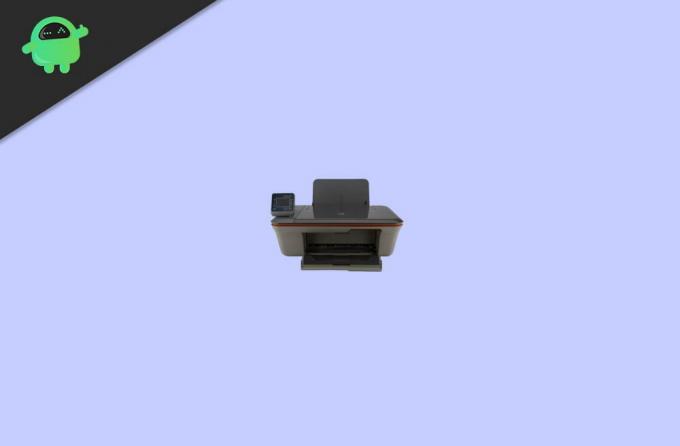
Reklame
Sadržaj
-
1 Preuzmite upravljački program HP Deskjet 3050A za sustav Windows
- 1.1 1. korak: preuzmite upravljački program
- 1.2 Korak 2: Instalirajte paket upravljačkih programa
- 1.3 Ručno instalirajte pisač
- 2 Zaključak
Preuzmite upravljački program HP Deskjet 3050A za sustav Windows
HP pisači isporučuju se s ugrađenim CD-om s upravljačkim programom. Ako ste ga izgubili ili ne možete pristupiti, možete preuzeti upravljačke programe i instalirati ih na računalo putem interneta. Evo kako:
1. korak: preuzmite upravljački program
Prvi korak u instaliranju upravljačkih programa za pisač HP Deskjet je preuzimanje ispravne verzije upravljačkog softvera za Windows računalo. Dakle, upravljačke programe za ovaj pisač možete preuzeti izravno sa službenog web mjesta. Da biste instalirali, slijedite ove korake.
- Idite na stranicu za preuzimanje HP Deskjet 3050A klikom ovdje.
- Sada pod otkrivenim operativnim sustavom kliknite Odaberi drugi OS.
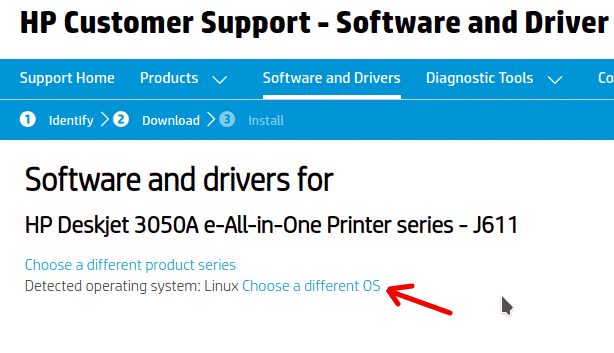
- Odaberite Windows s lijevog popisa i odaberite Windows 10 32-bitni ili 64-bitni ovisno o vrsti vašeg sustava.
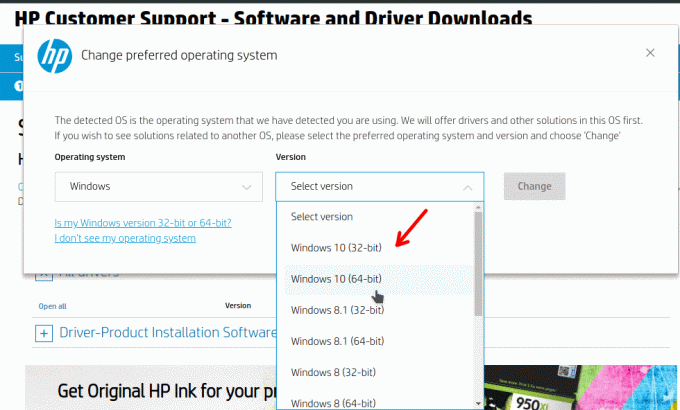
- Da biste znali koju verziju koristite, desnom tipkom miša kliknite Ovo računalo i odaberite Svojstva. U svojstvima sustava pronaći ćete informacije poput "64-bitni operativni sustav ili 32-bitni operativni sustav".
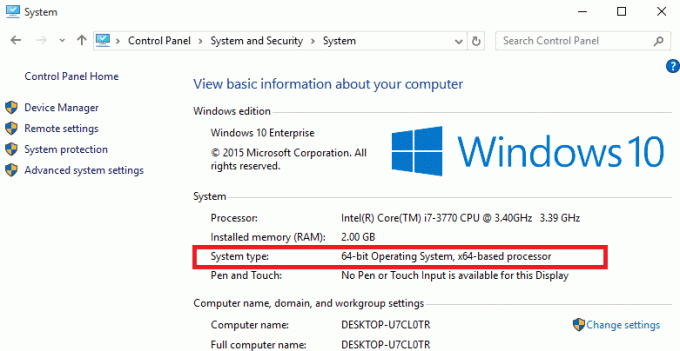
- Nakon odabira, pomaknite se do odjeljka za preuzimanja.
- Kliknite osnovne upravljačke programe i preuzmite paket osnovnih upravljačkih programa.
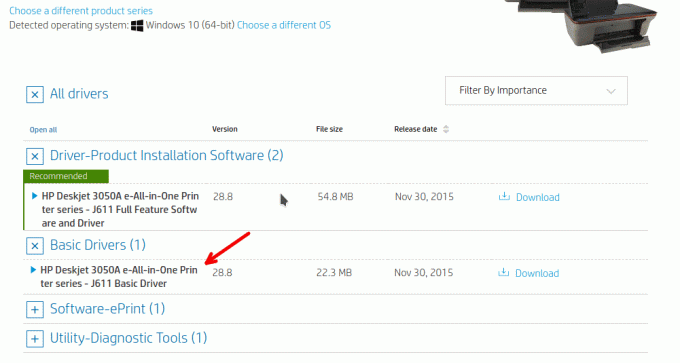
Iako ako želite, možete preuzeti cijeli instalacijski paket za svoj pisač. Ovo dolazi s nekim dodatnim alatima koji vam omogućuju upravljanje pisačem. Poput provjere ažuriranja upravljačkih programa, pregledavanja statusa pisača itd. Ali više volim samo paket vozača (Basic) jer ne želim te alate. Ali ako želite, možete ga preuzeti, a korak instalacije je isti za oboje.
Korak 2: Instalirajte paket upravljačkih programa
Sljedeći korak nakon preuzimanja paketa upravljačkih programa je njegova instalacija. Pa da to učinim,
- Idite u mapu Preuzimanja ili tamo gdje ste preuzeli upravljački program.
- Sada dvaput kliknite upravljački program koji ste upravo preuzeli.
- Kliknite Slažem se i slijedite upute prikazane na instalacijskom programu.
- Kad softver zatraži da povežete svoj pisač, spojite ga.
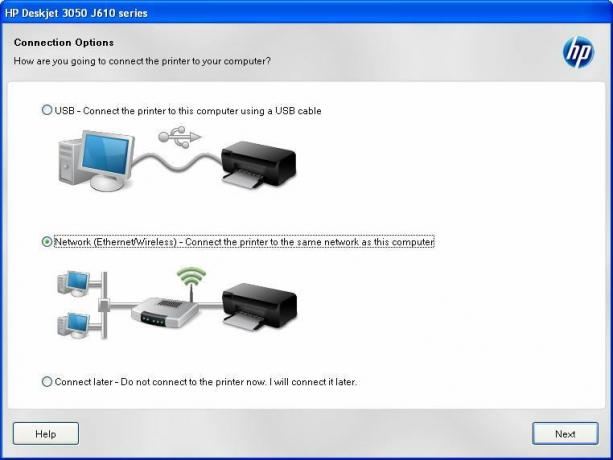
Napokon će se instalirati upravljački program za vaš pisač HP Deskjet 3050A i možete početi koristiti svoj pisač.
Reklame
Ručno instalirajte pisač
Ako iz nekog razloga niste uspjeli povezati pisač tijekom instalacije upravljačkih programa ili ste preskočili taj spoj vašeg dijela pisača, onda ne brinite. Možete ručno instalirati pisač pod pretpostavkom da su upravljački programi već instalirani.
- pritisni Windows tipka i R tipka istovremeno.
- Upišite Upravljački pisači i pritisnite Enter.
- U gornjem odjeljku kliknite na dodavanje pisača.

- U skočnom prozoru trebali biste vidjeti svoj pisač ako ste ga povezali.

- Kliknite ga i instalacija bi trebala početi normalno.
Nakon dovršetka instalacije, Windows će zatražiti da kliknete "Ispiši probnu stranicu" da biste provjerili radi li sve.
Zaključak
Kao što vidite, preuzimanje i instaliranje upravljačkih programa za vaš pisač HP Deskjet 3050A vrlo je jednostavno. Dobra stvar je što ovaj pisač trenutno podržava, što znači da su upravljački programi dostupni za preuzimanje izravno sa službenog web mjesta. Međutim, morate biti oprezni jer ćete na kraju možda preuzeti zlonamjeran softver kada pokušavate preuzeti upravljačke programe za svoje pisače. Stoga se uvijek držite službene stranice kako biste izbjegli takve probleme.
Izbor urednika:
- Kako instalirati službeni TWRP Recovery na HP TouchPad i iskorijeniti ga
- Popravak: Pogreška upravljačkog programa pisača HP 1603 u sustavu Windows 10
- Preuzmite i instalirajte upravljački program Intel HD Graphics 4400
- Što je Hkcmd modul u pokretanju? Je li sigurno ukloniti?
- U upravitelju uređaja preuzmite upravljačke programe za nepoznate uređaje



